프로그램을 실행하면 알림이나 광고 창이 표시되는 경우가 있습니다. 특히 무료 프로그램의 경우, 수익이 없다보니 이러한 광고에 의존하는 경우가 많은데요.
이렇게 일부 프로그램은 인터넷에 연결해 다른 데이터를 수시로 받아오고 표시하는 경우가 있는데, 기능 상 불필요한 동작을 하는 경우에는 윈도우 방화벽을 이용해 프로그램의 인터넷 연결을 차단할 수 있습니다.
목차
Windows 방화벽에서 특정 프로그램 인터넷 연결 차단하기
윈도우11에서 특정 프로그램의 인터넷 연결을 차단하려면 다음과 같이 방화벽의 아웃바운드 설정을 추가해야 합니다.
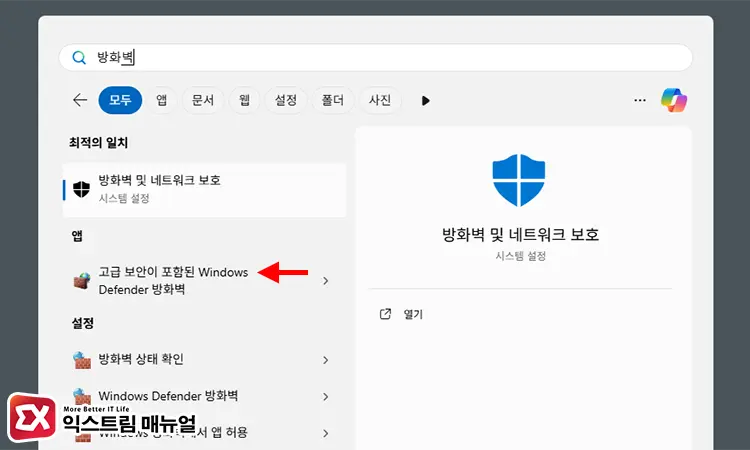
시작 버튼을 클릭한 다음, 방화벽을 검색해 ‘고급 보안이 포함된 Windows Defender 방화벽’을 실행합니다. 다른 방법으로는 Win + R 키를 누르고 firewall.cpl을 입력해 실행할 수도 있습니다.
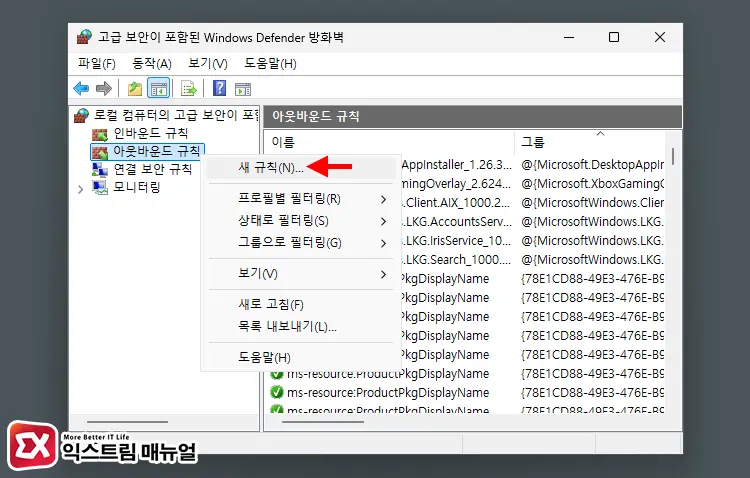
프로그램이 인터넷 연결을 동작을 요청하는 것이므로 아웃바운드 규칙을 적용해야 합니다. 방화벽의 아웃바운드 규칙 옵션을 마우스 오른쪽 버튼으로 클릭 후 [새 규칙]을 선택합니다.
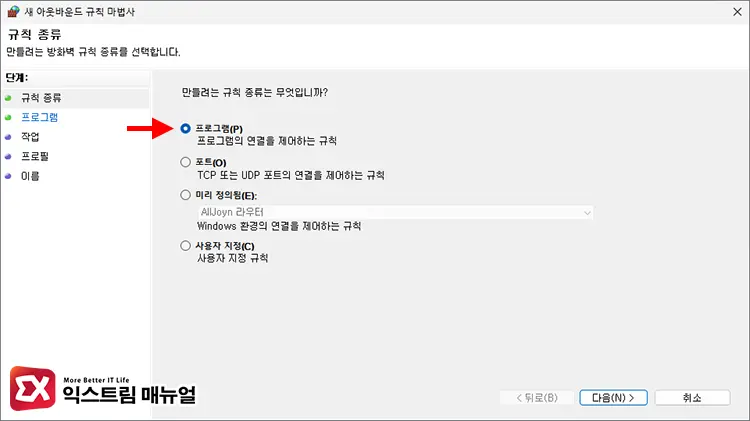
새 아웃바운드 규칙 마법사에서 규칙 종류를 [프로그램]으로 지정합니다. 그리고 [다음] 버튼을 클릭합니다.
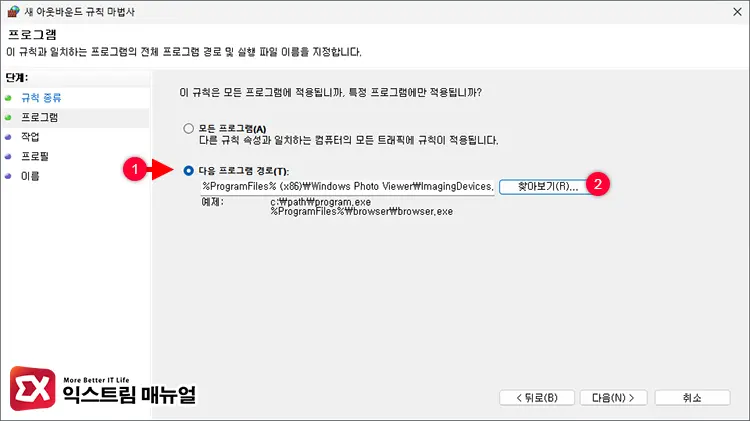
특정 프로그램에만 인터넷 차단을 적용하기 위해서 ‘다음 프로그램 정의’ 옵션을 체크하고 [찾아보기] 버튼을 눌러 프로그램 실행 파일을 선택합니다.
그러면 프로그램의 경로가 자동 완성되며 추가됩니다. [다음] 버튼을 클릭합니다.
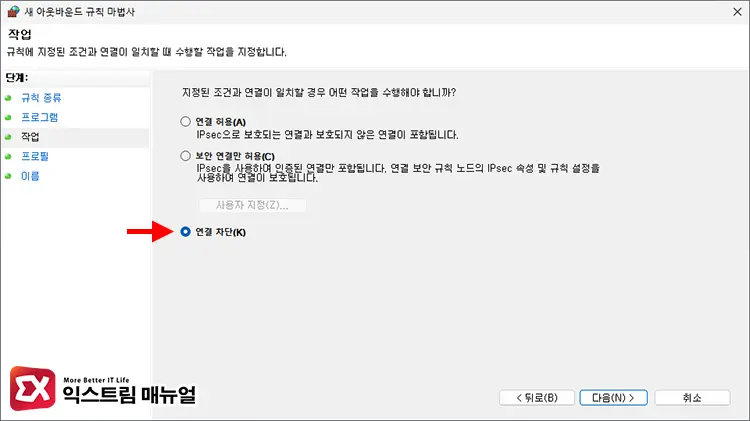
지정한 조건이 일치할 때 동작으로 ‘연결 차단’을 선택합니다. [다음] 버튼을 클릭합니다.
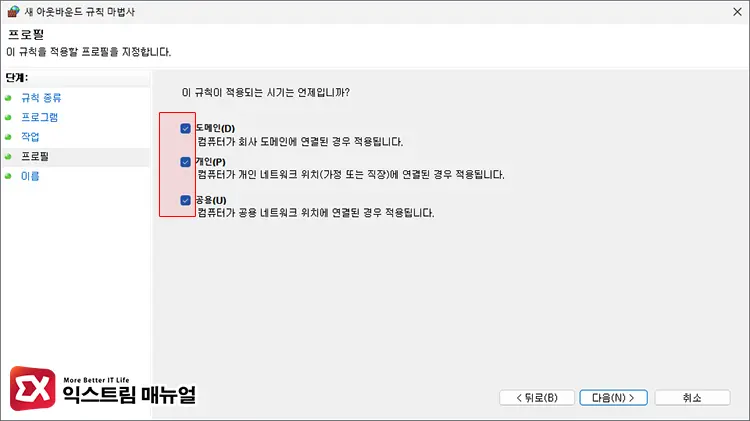
아웃바운드 규칙이 적용될 네트워크 프로필을 선택합니다. 기본값으로 모두 선택되어 있습니다. [다음] 버튼을 클릭합니다.
ℹ️ 네트워크 프로필은 인터넷이 연결되는 환경마다 변경할 수 있으며, 네트워크 프로필마다 방화벽을 다르게 설정할 수 있습니다. 예를 들어 가정에서는 개인 프로필을, 직장과 학교에서는 공용 프로필을 사용할 수 있습니다.
참고 : 윈도우 11 공용 네트워크를 개인 네트워크로 변경하는 방법
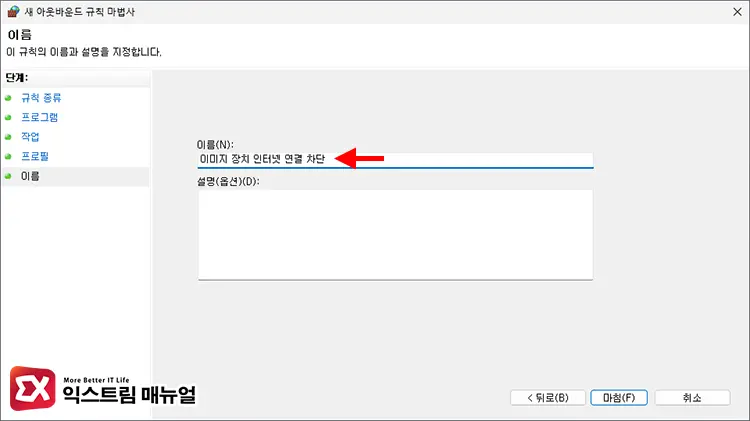
마지막으로 아웃바운드 규칙의 이름을 지정합니다. 프로그램 이름과 인터넷 연결 차단 동작을 명시하면 나중에 구분하기 쉽습니다. 설정이 끝나면 [마침] 버튼을 눌러 창을 닫습니다.
이제 사용자가 지정한 프로그램은 인터넷 연결이 차단되며 필요 시 차단을 해제하거나 차단 규칙을 삭제할 수 있습니다.
특정 프로그램 인터넷 연결 차단 일시 정지 또는 차단 해제하기
아웃바운드 규칙을 일시적으로 사용하지 않거나 삭제해서 인터넷 연결을 관리할 수 있습니다.
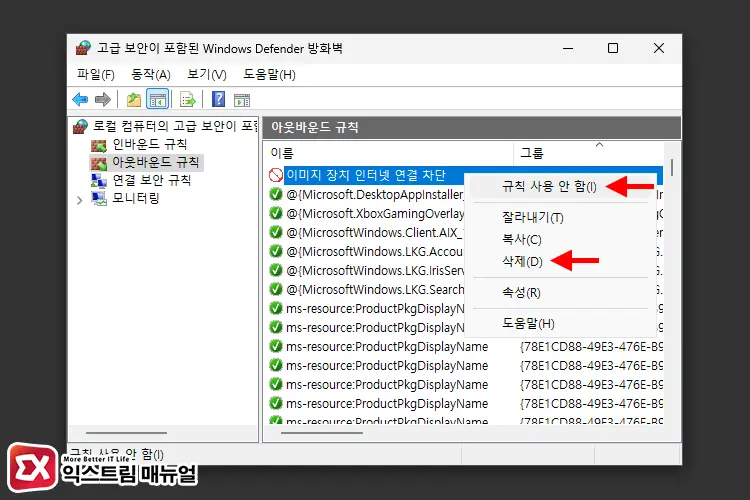
고급 보안이 포함된 Windows Defender 방화벽을 실행합니다.
그 다음, 아웃바운드 규칙 목록에서 사용자가 생성한 프로그램 연결 차단 규칙을 마우스 오른쪽 버튼으로 클릭합니다.
컨텍스트 메뉴에서 [규칙 사용 안 함]을 선택하면 방화벽에 규칙이 적용되지 않으며, 다시 규칙을 사용할 수 있습니다.
만일 인터넷 연결 차단을 완전히 해제하려면 규칙을 [삭제]합니다.
마치며
프로그램에서 불필요한 데이터를 사용하고 외부에 전송하는 것을 방지하기 위해서 방화벽 아웃바운드 규칙을 사용할 수 있습니다.
단, 인터넷에 연결되었을 때 인증과 관련된 동작을 할 수도 있기 때문에 방화벽을 적용한 다음, 프로그램에 이상이 없는지 테스트해야 합니다.



